步骤
1.首页去官网,下载跟自己电脑匹配的文件
64位的java安装包,有需要的可以自取
链接:https://pan.baidu.com/s/1ToypOEAYjRuNEb8uNjKEZQ
提取码:c0hz
下载地址:Java Downloads | Oracle
2.下载完成以后点击安装(注意:路径不能有中文,不然会有莫名其妙的bug)
安装时自己想要放哪就放哪,这里我放的是默认的,如图:


3.安装完成以后我们就配置环境
步骤:点击计算机 ——属性——高级系统设置——环境变量

选择新建,变量名为 (JAVA_HOME) 变量值为是之前安装jdk的路径,我的是安装在C:\Program Files\Java\jdk1.8.0_152,你的就要看自己的了
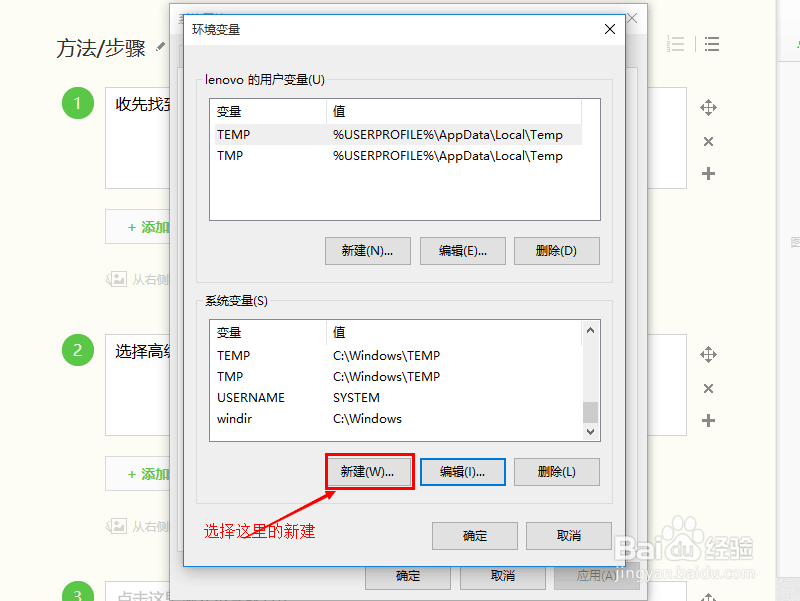

这是安装的路径

找到CLASSPATH,没有到话就新建,变量名为CLASSPATH 变量值为 .;%JAVA_HOME%\lib\dt.jar;%JAVA_HOME%\lib\tools.jar; (这里一个符号都不能少,看清楚图片内的值)

找到Path,对其进行编辑,这个地方有两个方法,
方法一:
在最后添加上 ;%JAVA_HOME%\bin;%JAVA_HOME%\jre\bin; (注意这个地方不要错了)

方法二:
在path里面添加路径,如图所示

添加完后,记得点击确定按钮

4.接下来进行验证,看是否成功安装了java
按快捷键win+r,在运行内输入cmd,回车
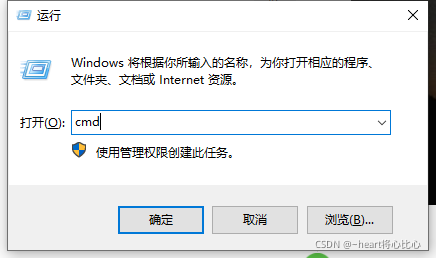
输入java,回车,如果出来的是这些中文,那说明这是正确的

输入java -version观察;出现下面现象就表示OK

如果按照上面的步骤,输入完之后,没有出现相对应的界面,说明环境变量配置的有问题;需要重新检查





















 5794
5794











 被折叠的 条评论
为什么被折叠?
被折叠的 条评论
为什么被折叠?








